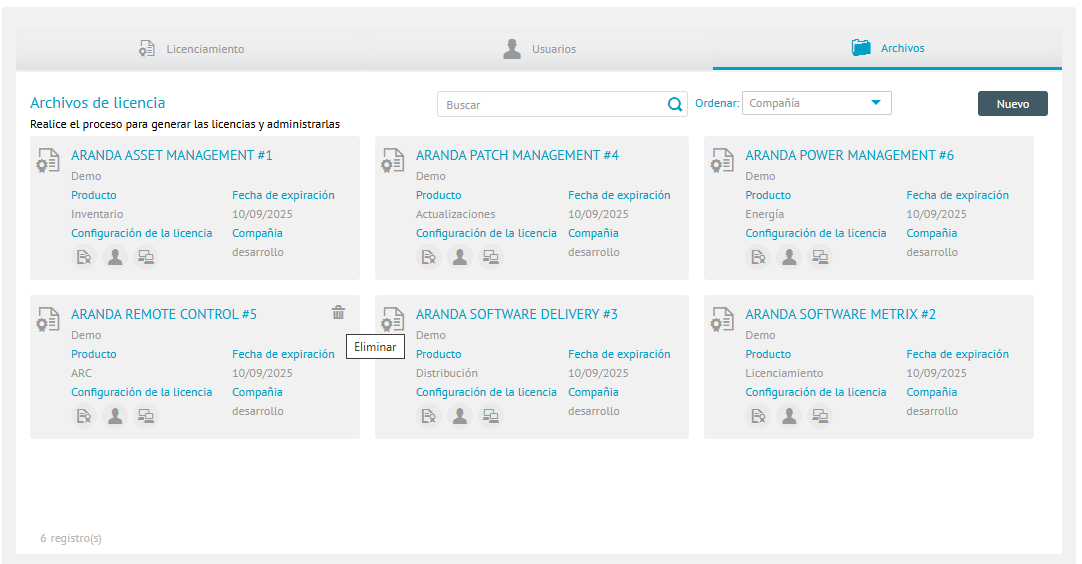Todos os produtos da Aranda Software requerem uma licença para operar, por esse motivo, a ADM usa o serviço de licenciamento comum da Aranda para autorizar os usuários a entrar no console e controlar as licenças adquiridas, entre outras operações.
Carregar arquivo de licenciamento
1. Para carregar o arquivo de licenciamento, na primeira vez que você entrar no site do Aranda Device Management (ADM), vá para a visualização de configuração do console da Web do ADM, no Geral No menu principal, selecione o ícone Certificados. Na visualização de informações, você pode visualizar informações associadas ao licenciamento.
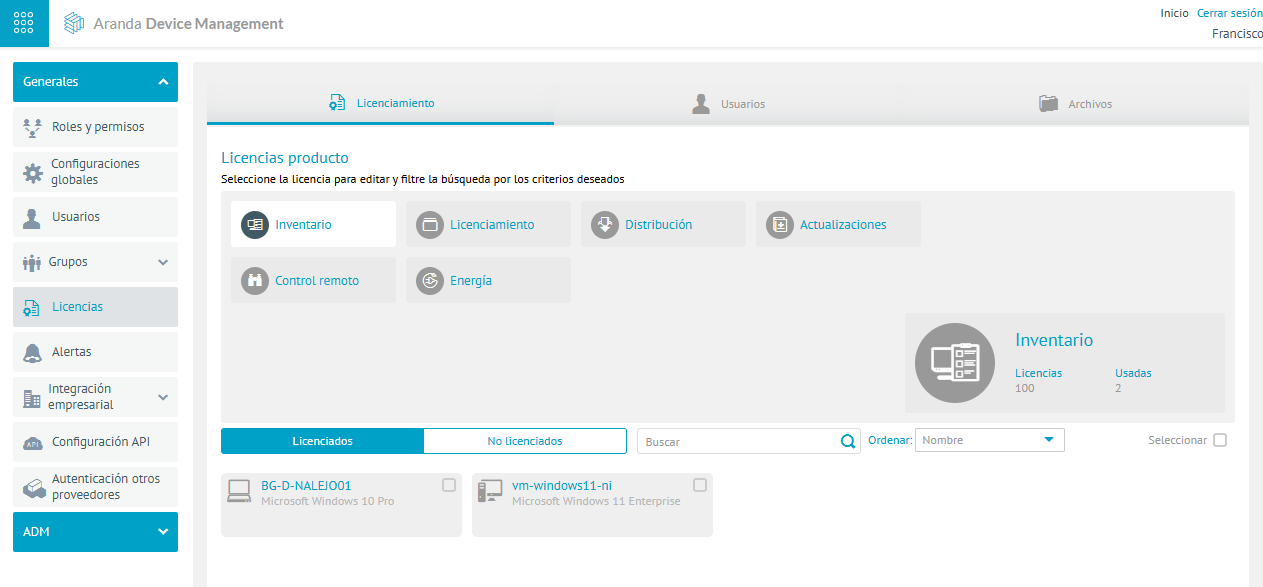
2. Na visualização de informações, selecione o Arquivo e clique no ícone Novo.
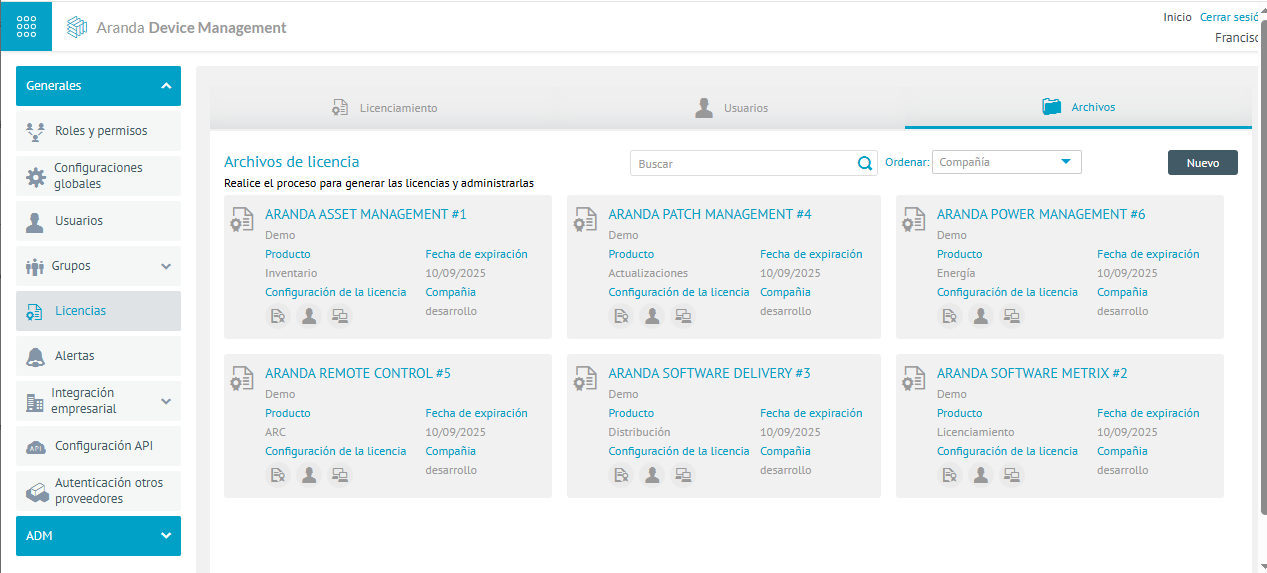
3. Na janela habilitada, selecione a opção Baixar MACHINE-KEY, clique no link Aqui, que permite o download do arquivo MachineKey.amk (arquivo de licenciamento), que deve ser enviado para a área responsável da Aranda Software (Pré-Vendas e Projetos) para a geração do arquivo .lic (arquivo de licenciamento).
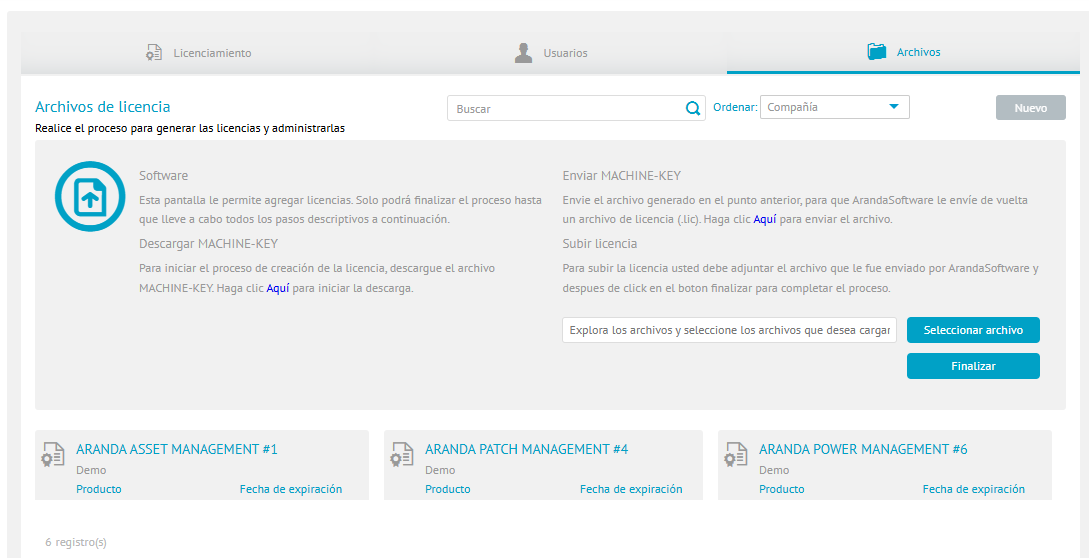
⚐ Aviso: Depois que o usuário carrega suas licenças adquiridas do console, o serviço de licenciamento comum deve permanecer na mesma máquina, caso contrário, as licenças carregadas serão perdidas.
⚐ Aviso: Se o servidor de aplicativos estiver localizado em uma máquina virtual, é recomendável instalar o Common Licensing Service em uma máquina física, pois quando você reiniciar máquinas virtuais, há uma alta probabilidade de que a marca do hardware seja alterada e o serviço assuma incorretamente que ele foi movido.
4. Depois de receber o arquivo .lic (arquivo de licenciamento), você precisa carregá-lo no servidor, clicar no botão Selecione o arquivo e depois em Fim.
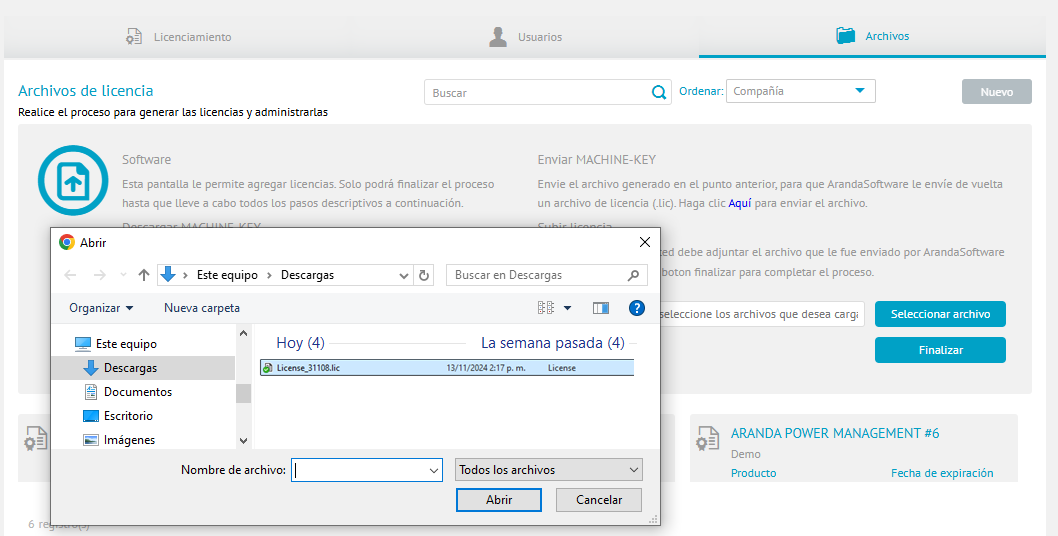
Exibir/associar dispositivos licenciados
5. Para exibir os detalhes da licença e os dispositivos licenciados, na exibição Informações de licenciamento, selecione o botão Licenciamento e a licença pelo módulo de gerenciamento ADM (Inventário, Licenciamento, Distribuição, Atualizações, Controle Remoto e Energia). As opções Licenciado e Não licenciado agrupam os dispositivos encontrados.
6. Ao selecionar um ou mais dispositivos, você pode selecionar o respectivo botão para Licenças de associado ou Desassociar licenças para os dispositivos escolhidos.
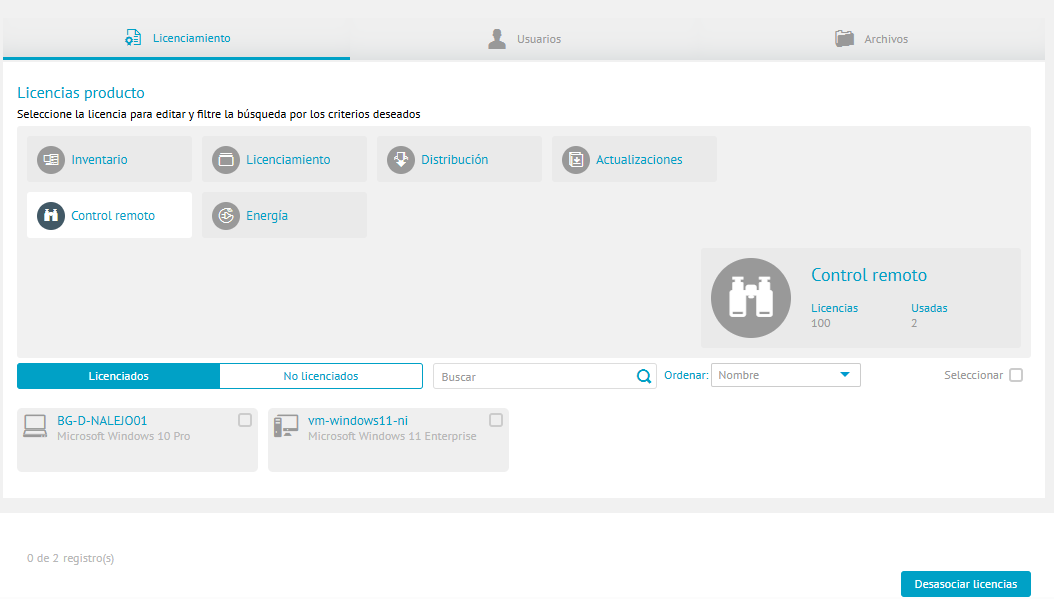
Excluir licenças
7. Para excluir uma licença, na exibição Informações de licenças, selecione o botão Arquivo e o registro de uma licença. Clique no botão Eliminar  . Você poderá exibir uma mensagem confirmando a ação; quando você clicar em Aceitar, a licença será excluída.
. Você poderá exibir uma mensagem confirmando a ação; quando você clicar em Aceitar, a licença será excluída.